Vsebina
Računalniki so večnamenske naprave, ki združujejo različne možnosti, nastavitve in funkcije. Vsak operacijski sistem je treba pravilno upravljati, sicer lahko pride do resnih težav. Danes bomo poskušali ugotoviti, kako obrniti zaslon prenosnega računalnika za 90 stopinj. To traja le nekaj sekund. Najpomembneje je, da veste, kako ravnati v vsakem primeru. Tudi začetnik lahko hitro doseže želeni cilj, tj. obračanje zaslona na računalniku.
Funkcionalni meni
Kako obrniti zaslon prenosnega računalnika za 90 stopinj? To lahko storite na različne načine. V nadaljevanju bomo poskušali uporabiti vse razpoložljive metode za izvedbo te operacije.
Začnimo z najlažjim načinom. Obračanje zaslona operacijskega sistema je privzeta nastavitev. Upravljate ga lahko prek funkcijskega menija operacijski sistem.

Če želite uporabiti podobno tehniko, vam priporočamo, da
- Z levim miškinim gumbom kliknite na prazno območje namizja.
- S kazalcem se pomaknite nad besedilo "Grafične nastavitve".
- Postavite miško na predel "Obračanje...".
- Kliknite črto z želenim kotom vrtenja namizja.
Začeli smo. Takoj ko je operacija obdelana, se namizje obrne. Hitro, enostavno, priročno! Najboljše od vsega je, da ne potrebuje dodatne programske opreme.
Personalizacija
Nastavitve zaslona so prilagojene. Zanima vas, kako obrniti zaslon v prenosnem računalniku za 90 stopinj?
Nekateri uporabniki se zatekajo k uporabi elementov menija "Personalizacija" za uspešno dokončanje operacije. Za uporabo te tehnike ni potrebna dodatna programska oprema.
Navodila za vrtenje zaslona bodo videti takole:
- Odprite funkcijski meni na namizju "Windows".
- Kliknite na vrstico "Ločljivost zaslona". Najprej lahko izberete "Prilagodite", in nato preklopite na "Resolucija".
- Razširite spustni seznam pod imenom "Orientacija".
- Nastavite "Portret (obrnjeno)".
- Shranite ustrezne spremembe.
Kaj zdaj?? Na povečano namizje se lahko navadite. Enak postopek se uporablja za vrnitev zaslona v prvotni položaj.

Intelov integrirani adapter
Še vedno se sprašujete, kako obrniti zaslon prenosnega računalnika v operacijskem sistemu Windows 10 za 90 stopinj? Nekateri raje uporabljajo nastavitve grafične kartice. Prenosni računalniki imajo običajno vgrajeno Intelovo kartico. Pomagal vam bo doseči želeni rezultat.
Če želite spremeniti namizje, upoštevajte naslednje korake:
- Odprta grafika Intel. Ikona za ta pripomoček je običajno skrita v sistemski vrstici.
- Preklop na blok "Prikaz", in nato poglejte v "Osnovni...".
- Določite nastavitve vrtenja zaslona.
- Kliknite na "V REDU".
Toda to še ni konec zgodbe. Če nimate uradnega grafičnega programa Intel, morate preprosto znova namestiti gonilnike in po potrebi ročno inicializirati ustrezen pripomoček.
Grafična kartica NVIDIA
Grafične kartice NVIDIA so trenutno zelo priljubljene. Pri prenosnih računalnikih s podobno grafično kartico boste morali ravnati nekoliko drugače. Najprej morate gonilnike namestiti v ustrezen "strojna oprema". Nato mora operacijski sistem prikazati program grafične kartice.
Če so ti pogoji izpolnjeni. Nato mora uporabnik:
- Na namizju pritisnite PCM.
- Izberite vrstico z napisom "Nadzorna plošča NVIDIA".
- Kliknite na razdelek "Prikaz", v bloku "Izberite nalogo...".
- Označite element menija "Obračanje...".
- Nastavitev potrebnih parametrov za vrtenje zaslona.
- Kliknite kontrolni element z oznako "Uporabi".
Oglejte si upoštevajte Morda boste opazili, da nekateri prenosni računalniki nimajo te nastavitve. To je povsem normalno. V teh okoliščinah je najbolje uporabiti standardne funkcije sistema Windows.
Če imate procesor AMD Radeon
Pri razmišljanju o tem, kako zaslon prenosnega računalnika obrniti za 90 stopinj v operacijskem sistemu Windows (XP, 7, 8 in več), mora uporabnik upoštevati, da je veliko odvisno od vrste grafične kartice, ki jo imate v prenosnem računalniku.

Nekateri računalniki so še vedno opremljeni z grafičnimi adapterji AMD Radeon. V takšnih okoliščinah lahko uporabnik z nastavitvami na tej grafični kartici spremeni namizje.
Smernice za doseganje ustreznega cilja so naslednje:
- Pojdi na "Nastavitve AMD Radeon". To se izvede na popolnoma enak način kot pri NVIDIA.
- Preklopite na element menija "Skupni cilji...".
- Kliknite na blok "Obračanje zaslona".
- S primerom sličic s podnapisi določite, kako naj bo prikazano vaše namizje.
- Potrdite uporabo določenih prilagoditev.
To res ni tako težko. Kako zavrteti zaslon na prenosnem računalniku z "Windows 10" 90 stopinj? Zgoraj navedene nasvete lahko uporabite. Vendar niso izčrpni. Obstajajo številni drugi triki, ki pomagajo za doseganje zastavljenega naloge na začetku.
Windows 10 in standardne funkcije
Grafični vmesnik "Windows" S prihodom sistema Windows 8 se je močno spremenil. In v "Windows 10" tudi ta se bo novim uporabnikom računalnikov zdel neznan. Kako obrniti zaslon na prenosnem računalniku za 90 stopinj v "Top 10" ali "Osem"?

Na primer z uporabo vgrajenih nastavitev. Prej predlagano navodilo pomaga doseči ustrezen cilj v operacijskem sistemu Windows 7. V primeru "Windows 10", je treba izvesti naslednje postopke:
- Na tipkovnici pritisnite Win + I.
- V meniju, ki se prikaže, izberite blok "Sistem".
- Kliknite na "Nastavitve zaslona".
Zdaj morate le še nastaviti želene nastavitve usmerjenosti namizja.
Pomembno: Do ustreznih nastavitev lahko pridete tako, da z desno tipko miške kliknete namizje in izberete "Nastavitve zaslona".
Magija tipkovnice
Ko razmišljate o tem, kako v operacijskem sistemu Windows 10 zaslon na prenosnem računalniku obrniti za 90 stopinj, ne smete pozabiti na vroče tipke. Z njimi lahko želeni rezultat dosežete v nekaj sekundah. Pri tem vam ni treba vnesti nobenih nastavitev ali aplikacij!

Če želite uspešno zavrteti namizje in spremeniti njegovo orientacijo, pritisnite Ctrl + Alt + :
- puščica navzdol - obrniti na glavo;
- s puščico v levo zaslon zavrtite za 90 stopinj v levo;
- desna puščica - za zasuk za 90 stopinj v desno;
- S puščico navzgor povrnite prvotno usmerjenost zaslona.
To so pogosto kombinacije, s katerimi lahko delo opravite v nekaj sekundah. Spreminjanje orientacije namizja ni tako težko, kot se morda zdi na prvi pogled.
Skupaj
Ugotovili smo, kako obrniti zaslon prenosnika za 90 stopinj na različne načine. Morda ste opazili, da vse predlagane rešitve ne zahtevajo posebnega znanja in spretnosti. To lahko storijo tudi novinci v računalništvu.

Če se pojavi potreba po vrtenju zaslona v ločenem programu, je treba skrbno pregledati nastavitve ustrezne aplikacije. Pogosto so na voljo nastavitve za usmerjenost delovnega prostora. Z njimi lahko zaslon obračate tako, da.
 Kako konfigurirati dir-300: navodila korak za korakom, nasveti in triki
Kako konfigurirati dir-300: navodila korak za korakom, nasveti in triki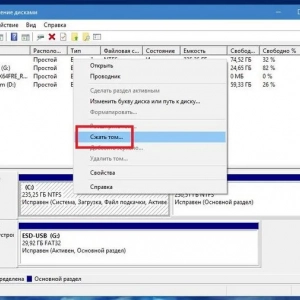 Namestitev operacijskega sistema windows 10 s trdega diska: navodila korak za korakom, nasveti in triki
Namestitev operacijskega sistema windows 10 s trdega diska: navodila korak za korakom, nasveti in triki Kako narediti svoje obrvi: navodila korak za korakom s fotografijami, nasveti
Kako narediti svoje obrvi: navodila korak za korakom s fotografijami, nasveti Kako preklicati posodobitev aplikacije v sistemu android: navodila po korakih, nasveti in triki
Kako preklicati posodobitev aplikacije v sistemu android: navodila po korakih, nasveti in triki Kako na računalnik priključiti 2 monitorja: navodila po korakih, nasveti in strokovni nasveti
Kako na računalnik priključiti 2 monitorja: navodila po korakih, nasveti in strokovni nasveti Kako spremeniti kanal wi fi na usmerjevalniku - navodila korak za korakom
Kako spremeniti kanal wi fi na usmerjevalniku - navodila korak za korakom Fx-4100 overclocking: navodila korak za korakom, nasveti in triki
Fx-4100 overclocking: navodila korak za korakom, nasveti in triki Kako narediti pravi žar z lastnimi rokami: materiali in navodila korak za korakom
Kako narediti pravi žar z lastnimi rokami: materiali in navodila korak za korakom Kako narediti dušenje iz testenin: korak za korakom recept, nasveti, fotografije
Kako narediti dušenje iz testenin: korak za korakom recept, nasveti, fotografije